Télégramme bloqué lors de la connexion : guide ultime pour résoudre
Publié: 2024-03-12Telegram est une excellente alternative à WhatsApp, encore meilleure en termes de certaines fonctionnalités de confidentialité. De nombreuses fonctionnalités qui rendent Telegram unique, telles que les chaînes, sont introduites par WhatsApp sous d'autres noms. Bien que Telegram jouisse d’une bonne réputation pour ses fonctionnalités et son service, des problèmes surviennent parfois.
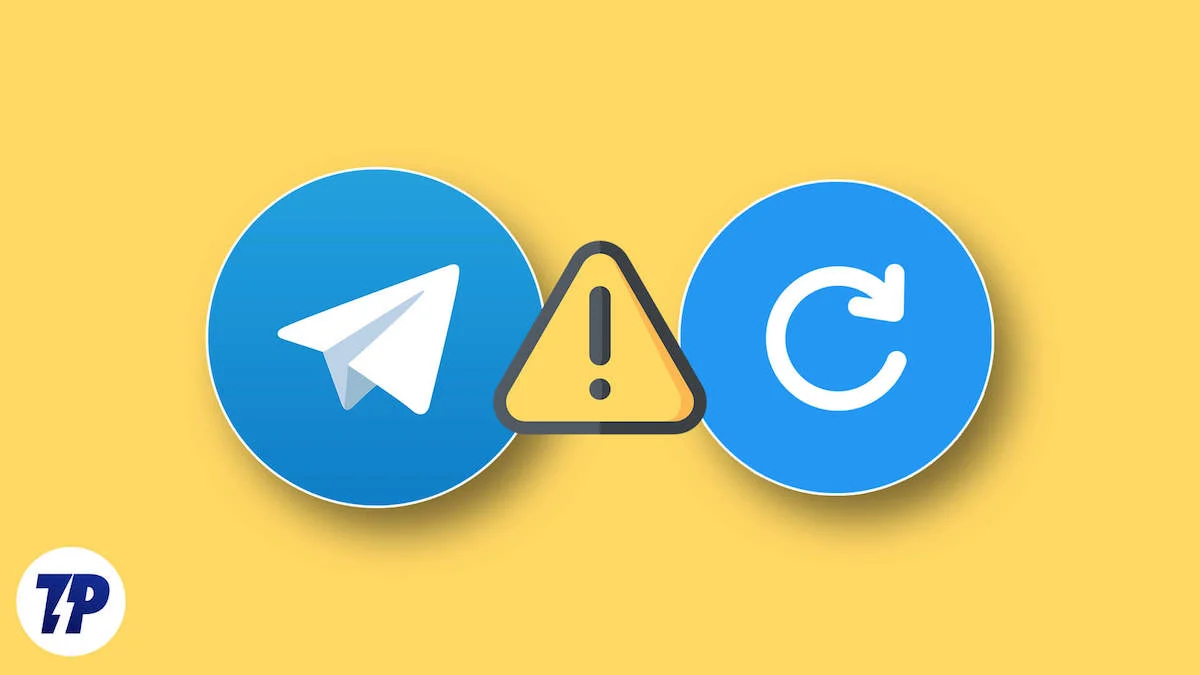
Lorsque nous ouvrons Telegram sur nos appareils mobiles, nous voyons l'état de la connexion en haut de l'écran, qui disparaît en une fraction de seconde. Cela indique que votre appareil se connecte aux serveurs Telegram via Internet. Parfois, l'établissement de la connexion aux serveurs prend très longtemps et nous voyons constamment l'état de la connexion.
Il semble que Telegram soit bloqué dans l'état « Connexion ». Dans ce guide, nous allons vous montrer quelques solutions pour vous connecter à Telegram et l'utiliser normalement pour vous connecter avec vos amis et votre famille.
Table des matières
Comment réparer un télégramme bloqué lors de la connexion
Si vous êtes bloqué sur l'état de connexion sur Telegram, utilisez les correctifs suivants pour résoudre le problème et utiliser Telegram.
Assurez-vous d'avoir une connexion Internet stable
Une connexion Internet stable est indispensable pour utiliser Telegram car il repose sur Internet pour se connecter aux serveurs. Si vous ne disposez pas d'une connexion Internet stable, l'état de la connexion s'affiche à plusieurs reprises. Passez des données mobiles à une connexion WiFi ou vice versa et voyez si cela aide.
Si vous ne disposez pas de connexion WiFi, effectuez un test de vitesse à l'aide d'outils de test de vitesse gratuits en ligne et voyez si la connexion est stable et fonctionne à son plein potentiel. Si vous rencontrez un problème avec Internet, assurez-vous que vous disposez de suffisamment de données mobiles et que votre mobile est bien connecté au réseau. Mettez votre téléphone en mode avion et voyez si Internet fonctionne correctement après avoir désactivé le mode avion.
Lecture connexe : Les données mobiles ne fonctionnent pas sur Android ? Voici plus de 10 solutions faciles
Vérifiez si Telegram est en panne ou ne fonctionne pas
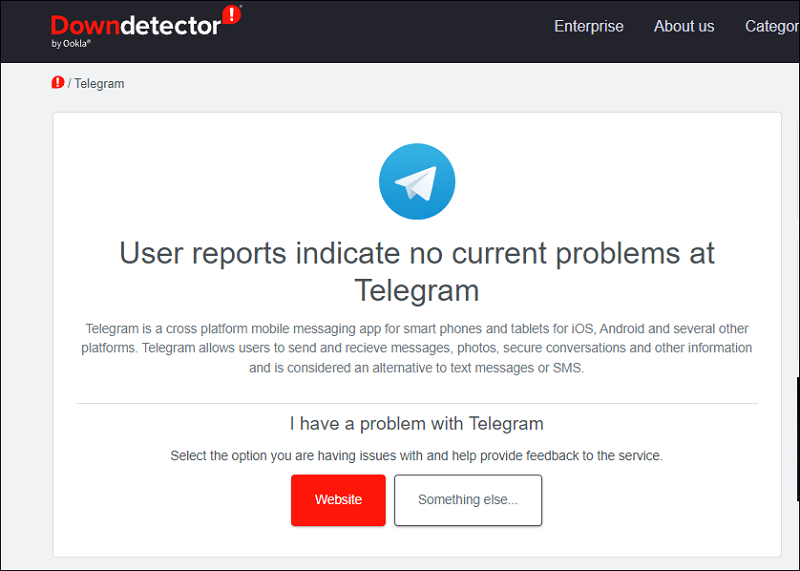
Nous savons que Telegram ne fonctionne qu'avec Internet. Grâce à Internet, votre appareil est connecté aux serveurs de Telegram, où toutes vos données de discussion sont stockées. L'état de connexion indique que votre appareil mobile est connecté aux serveurs Telegram. S'il y a des problèmes avec les serveurs ou si la connexion est interrompue, nous pouvons voir l'état de la connexion à tout moment.
Rendez-vous sur le site Web Downdetector, recherchez Telegram et voyez s'il y a des problèmes avec Telegram. Si une panne y est signalée, attendez un peu jusqu'à ce que le problème soit résolu par l'équipe Telegram. Sinon, suivez les solutions ci-dessous.
Mettre à jour le télégramme
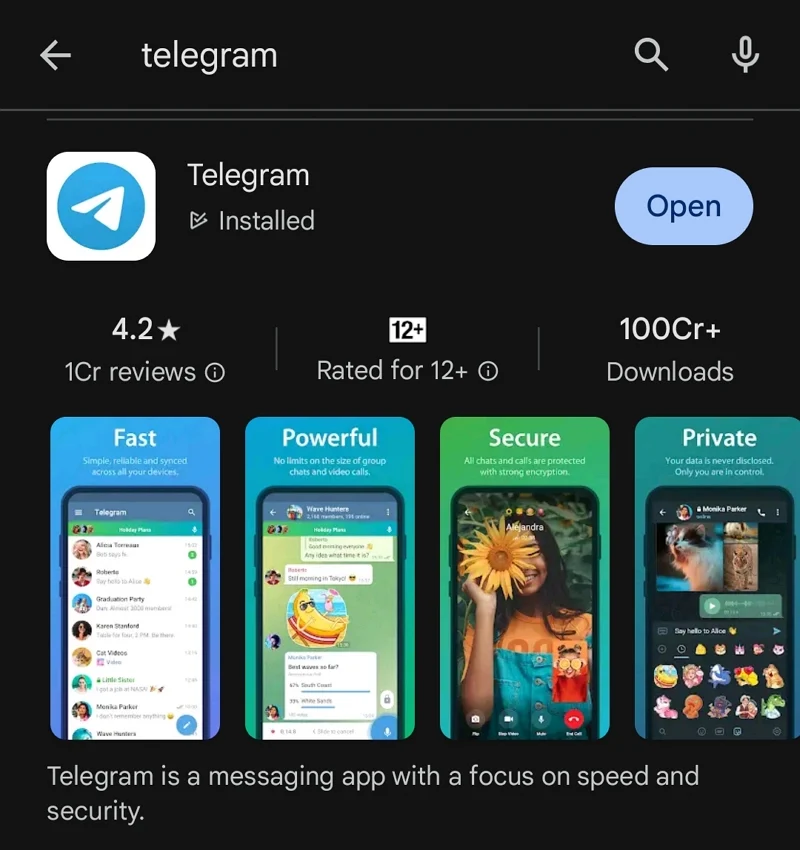
Il peut y avoir un bug dans la mise à jour précédente de Telegram qui entraîne parfois le blocage de l'état de connexion. Vérifiez si une mise à jour est disponible pour Telegram dans le Google Play Store et installez-la. La mise à jour résoudra le problème et vous permettra d'utiliser Telegram normalement.
Pour mettre à jour Telegram sur Android,
- Ouvrez le Google Play Store et recherchez Telegram
- Appuyez sur Telegram dans les résultats.
- Si une mise à jour est disponible, vous verrez le bouton Mettre à jour . Sinon, vous verrez le bouton Ouvrir .
- Appuyez sur le bouton Mettre à jour pour installer la mise à jour et laissez-la se terminer
Pour mettre à jour Telegram sur iOS,
- Ouvrez l'App Store et recherchez Telegram
- Ouvrez la page de l'application Telegram en appuyant sur Telegram dans les résultats et cliquez sur le bouton Mettre à jour
Déconnectez-vous et reconnectez-vous sur Telegram

Une simple déconnexion et une nouvelle connexion peuvent résoudre les problèmes de base que nous constatons. Déconnectez-vous de votre compte sur Telegram et reconnectez-vous en utilisant le même numéro de mobile ou le même e-mail. Pour vous déconnecter de Telegram, appuyez sur le menu hamburger en haut de Telegram et cliquez sur la photo de profil. Maintenant, faites défiler la photo de profil vers le haut pour voir les détails du profil et appuyez sur le bouton à trois points en haut à gauche de l'écran. Appuyez sur Déconnexion .
Maintenant, utilisez le même numéro et connectez-vous à nouveau sur Telegram et voyez si cela a résolu le problème.
Désactiver l'économiseur de date ou le mode données faibles
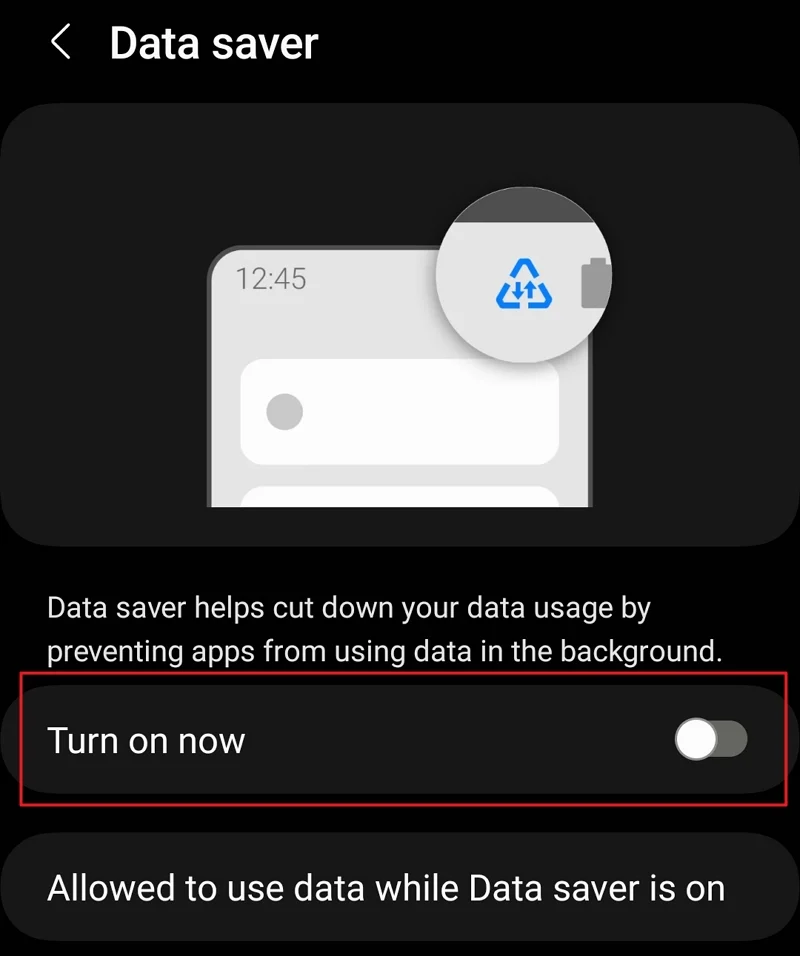
Si vous avez activé l'économiseur de données sur votre appareil Android, cela pourrait être la cause du blocage de Telegram lors de la connexion. Vous devez le désactiver pour pouvoir utiliser Telegram sans aucun problème. Pour le désactiver, accédez à l'application Paramètres > Connexions > Utilisation des données > Économiseur de données .
De même sur iOS, si vous avez activé le mode Low Data, vous pouvez rencontrer ce problème. Accédez à Paramètres > Cellulaire > Options de données cellulaires et désactivez le mode Low Data.

Vérifiez le stockage de votre appareil
Assurez-vous que votre appareil dispose de suffisamment de stockage pour enregistrer de nouveaux fichiers, du cache et d'autres données enregistrées automatiquement lorsque vous utilisez des applications dessus. Si votre appareil manque de stockage, vous voyez des problèmes de connexion sur Telegram car il ne peut pas enregistrer les nouvelles données mises en cache en raison de contraintes de stockage. Supprimez les fichiers inutiles, désinstallez les applications que vous n'utilisez plus et libérez de l'espace sur votre appareil pour résoudre le problème.
Désactiver IPv6 sur le routeur
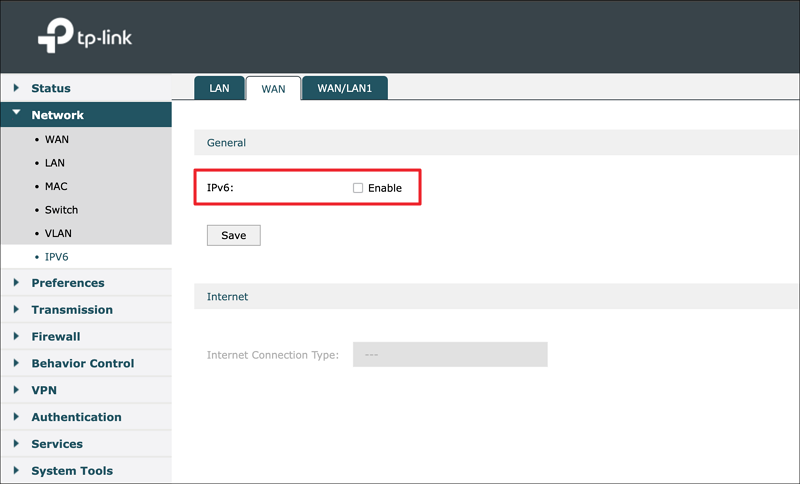
IPv6 est le protocole avancé développé pour remplacer le protocole IPv4. Il y a encore une phase de transition du protocole IPv4 vers le protocole IPv6. Si le protocole IPv6 est activé sur votre routeur, cela peut entraîner le blocage de l'état de connexion si la connexion côté serveur est IPv4. Pour éviter cela, vous devez désactiver le protocole IPv6 sur la page de configuration de votre routeur.
Pour désactiver IPv6 dans la page de configuration du routeur,
- Ouvrez un navigateur Web sur votre appareil. Avant cela, assurez-vous que vous êtes connecté au WiFi du routeur sur lequel vous souhaitez désactiver le protocole IPv6.
- Saisissez l'adresse de configuration du routeur, que vous pouvez trouver dans le manuel d'utilisation du routeur, ou recherchez sur Internet le nom du fabricant de votre routeur.
- Connectez-vous avec le nom d'utilisateur et le mot de passe que vous trouverez sur l'étiquette du routeur.
- Sous Paramètres avancés ou Réseau , vous verrez les paramètres IPv6 sous l'onglet WAN .
- Appuyez sur la case à côté d'IPv6 ou Activer IPv6 pour le désactiver.
- Cliquez sur Enregistrer pour enregistrer les modifications et redémarrer votre routeur.
Vider le cache de l'application Telegram
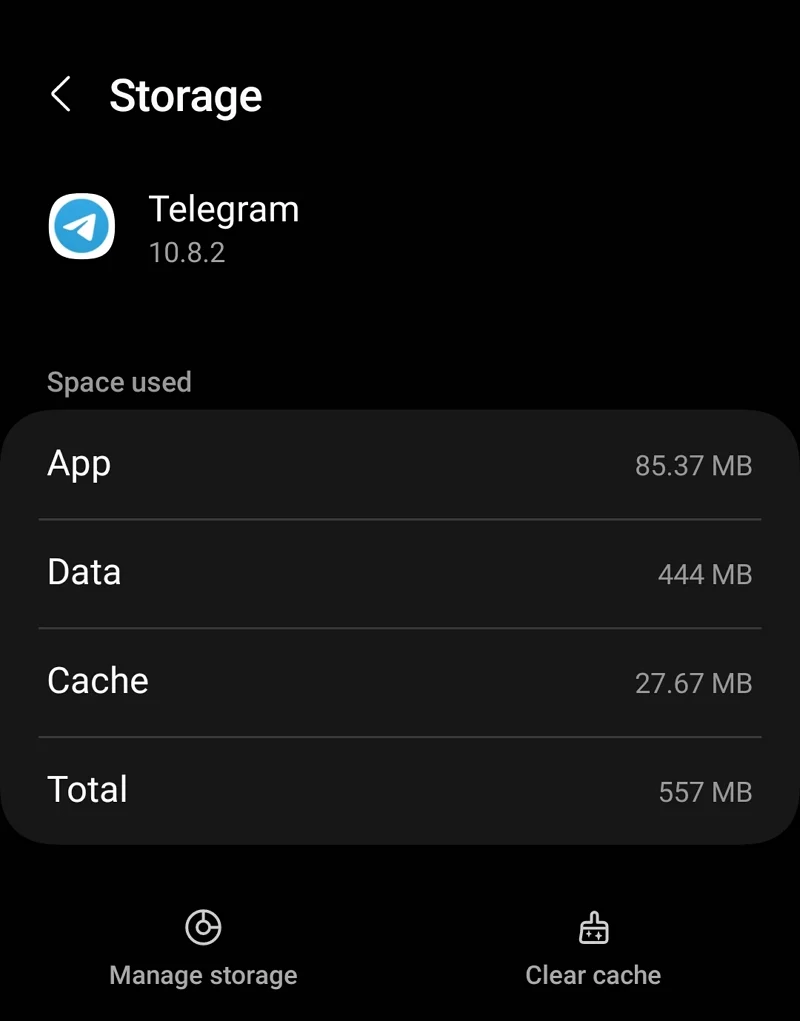
Un cache d'application corrompu peut entraîner de nombreux problèmes avec le fonctionnement de l'application concernée. L'application Telegram ne fait pas exception. Le cache de Telegram pourrait être corrompu, entraînant le blocage de l'état de connexion. Videz le cache de l'application Telegram pour résoudre le problème et connectez-vous normalement à Telegram.
Pour vider le cache de Telegram sur Android,
- Ouvrez l'application Paramètres
- Appuyez sur l'onglet Applications
- Faites défiler vers le bas et recherchez Telegram dans la liste des applications installées et appuyez dessus
- Maintenant, appuyez sur Stockage sur la page d'informations de l'application Telegram
- Sur la page Stockage , appuyez sur Vider le cache en bas de l'écran.
Voyez si cela a résolu le problème.
Désactiver le VPN
Si vous utilisez Telegram avec un VPN pour masquer votre IP, il est préférable de désactiver ou d'exclure Telegram du VPN en activant le split tunneling dans les paramètres de votre VPN. Telegram est interdit dans des pays comme la Russie et le Brésil et fait régulièrement l'objet d'interdictions temporaires dans les pays où il est utilisé pour des révolutions.
Si vous êtes connecté à des serveurs d'un de ces pays où Telegram est confronté à une censure ou à des interdictions, vous pourriez rencontrer ce problème. Connectez-vous à un serveur sur lequel Telegram fonctionne correctement ou désactivez le VPN pour résoudre le problème.
Réinstaller Telegram

Si les solutions ci-dessus ne résolvent pas le problème, vous devrez désinstaller l'application Telegram de votre appareil et la réinstaller depuis le Google Play Store ou l'App Store. Sur Android, maintenez enfoncée l'icône Telegram dans la liste des applications pendant quelques secondes et appuyez sur Désinstaller pour supprimer complètement l'application de votre appareil. Ouvrez maintenant le Google Play Store, recherchez Telegram et cliquez sur Installer .
Sur les appareils iOS, appuyez longuement sur l'application Telegram pendant quelques secondes et sélectionnez Supprimer l'application . Ensuite, rendez-vous sur l'App Store, recherchez Telegram et appuyez sur le bouton Obtenir .
Connectez-vous avec votre numéro de mobile et voyez si le problème a été résolu. Si rien ne fonctionne, vous devez contacter le support Telegram pour qu'il résolve le problème pour vous.
Le télégramme ne se connecte pas
Si vous constatez que l'application Telegram sur votre téléphone est bloquée en état de connexion ou ne se connecte pas à Internet, vous pouvez facilement résoudre le problème en vérifiant l'état de votre connexion Internet, en vérifiant l'état du serveur de Telegram, en désactivant le VPN, en désactivant le protocole IPv6. , etc. Suivez les méthodes expliquées ci-dessus et débarrassez-vous des problèmes de connexion dans l'application Telegram.
FAQ sur la façon de réparer un télégramme bloqué lors de la connexion
1. Pourquoi Telegram est-il bloqué lors du contact ?
Telegram fonctionne uniquement en se connectant à ses serveurs via Internet. S'il y a un problème avec Internet de votre côté ou avec les serveurs du côté de Telegram, vous voyez ce problème. Vous pouvez le résoudre facilement en résolvant les problèmes de réseau ou en attendant que l'équipe Telegram résolve les problèmes de son côté.
2. Comment puis-je résoudre le problème de connexion Telegram sur iPhone ?
Si vous constatez un problème de connexion Telegram sur votre iPhone, passez au WiFi à partir des données mobiles ou vice versa et voyez si cela aide. Assurez-vous qu'Internet fonctionne correctement. Videz le cache de l'application Telegram, mettez-la à jour avec la dernière version et voyez si cela aide à résoudre le problème.
3. Pourquoi soudainement mon Telegram ne fonctionne plus ?
Si Telegram cesse soudainement de fonctionner, il pourrait y avoir un problème avec votre connexion Internet. Vérifiez d’abord si la connexion Internet fonctionne correctement. Vérifiez ensuite s'il y a des problèmes sur la page Telegram. Il se peut qu'un temps d'arrêt soit à l'origine du problème. Vous devrez attendre que le problème soit résolu par l'équipe Telegram. Si la connexion Internet fonctionne correctement et qu'il n'y a aucun problème avec Telegram, vous devez mettre à jour l'application Telegram, vérifier s'il y a suffisamment de stockage sur l'appareil, vider le cache et réinstaller l'application Telegram si nécessaire.
